Правила подключения модема МТС к ноутбуку
На текущее время трудно представить сотовый телефон, который не предоставляет доступ в сетевое пространство. Помимо смартфона, мобильный интернет доступен и для других устройств, среди которых персональный компьютер и планшет. Подключение к мировой паутине происходит посредством специального оборудования – роутера или USB маршрутизатора. А как настроить его на корректную работу? В статье подробно разберем все способы подключения модема МТС к ноутбуку.
Для использования мобильного интернета на персональном компьютере необходимо приобрести соответствующее оборудование – USB модем или роутер. Его можно приобрести в любом магазине компании МТС или в партнерских организациях. Рекомендуем покупать девайсы только в лицензированных местах. На выбор доступны различные модификации устройства, которые разработаны для определенных стандартов передачи данных – 3G или LTE. По необходимости можете оформить заказ с доставкой на дом.
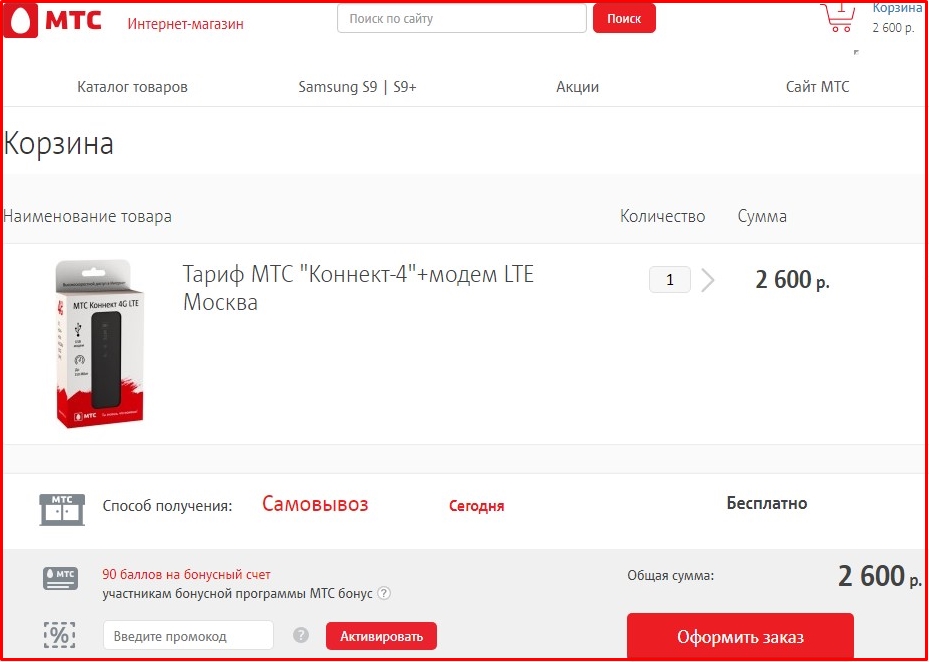
В стартовом комплекте с гаджетом поставляется руководство по эксплуатации и диск с драйверами. По размерам он не превышает обычную переносную карту памяти, что значительно улучшает транспортировку во время путешествий. Как подключить модем МТС к компьютеру? Действуйте согласно инструкции:
- В корпусе устройства реализован специальный разъем для сим-карты. Вставьте карточку в него. При этом на SIM желательно заранее установить соответствующий тарифный план для маршрутизатора. Иногда провайдер продает специальные наборы для интернета, в состав которых входит симка с активированным контрактом. Поэтому гораздо выгоднее покупать все вместе.
- Следующий шаг заключается в стыковке оборудования с ноутбуком. Найдите свободный вход USB и подключите оба устройства.
- Следующий шаг заключается в установке программного обеспечения. Об этом поговорим в следующем разделе, подробно для каждой разновидности операционной системы.
Windows 7, 8, 10
Если приобрели 4G модем в компании Мобильные Телесистемы, необходимо выполнить установку соответствующего программного обеспечения на компьютер. Для этого следуйте алгоритму:
В некоторых случаях возникают затруднения, стационарный компьютер не видит подключенное оборудование. Чтобы исправить положение выполните одно из следующих действий:
- Попробуйте сменить порт USB на другой свободный.
- Войдите в папку «Мой компьютер» и кликните правой кнопкой мыши на иконку подключенного модема. Нажмите на пункт автоматического запуска.
- Если оба ответа не помогли, попробуйте установить программное обеспечение самостоятельно. Для этого перейдите в раздел диспетчера устройств. В списке должно отобразиться неизвестное оборудование с названием марки маршрутизатора. Кликните на иконку, и на дисплее отобразится меню настройки девайса. После этого нажмите на кнопку обновления драйверов. Укажите путь к нужному файлу инсталляции, его можно найти на просторах интернета по наименованию купленного модема.
- У большинства устройств в комплекте поставляется диск с программой для запуска.
Теперь запустите мобильное приложение «Коннект». В основном меню выберите раздел сетевых настроек. Здесь установите стандарт скоростной передачи данных, какой поддерживает ваше оборудование – LTE, 3G, 2G.
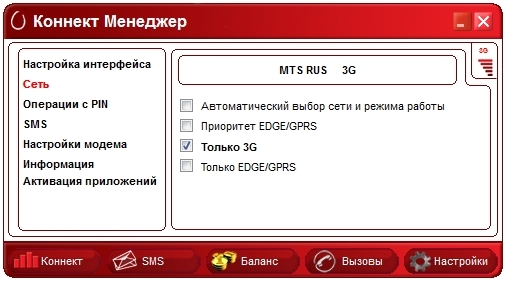
После этого перейдите во вкладку наладки точки доступа. В этом меню требуется прописать электронный адрес АПН – «internet.mts.ru», контактный номер для соединения — *99#, а также имя и пароль аккаунта – mts.
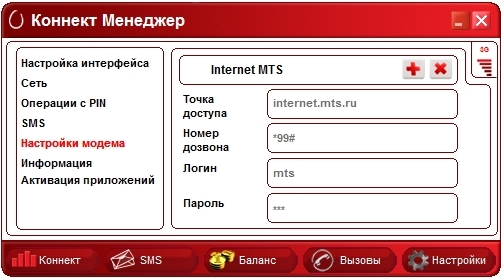
Выполните перезагрузку системы. В основном окне приложения должен отобразится индикатор подключения к интернету.
Windows XP
Инструкция настройки для модема в данном случае полностью идентична, как и в предыдущем пункте для операционных систем Windows выше 7 версии. Состыкуйте гаджет с ноутбуком и произведите активацию утилиты. Различия заключаются только в расположении основных элементов управления.
Внимание! USB модем поддерживает только сим-карты МТС.
Если дома есть роутер, который обеспечивает беспроводное соединение с мировой паутиной, можете подключить к нему USB устройство и раздавать мобильный интернет. Важным условием успешности является наличие соответствующего USB порта в корпусе роутера. Для подключения выполните ряд установок:
Внимание! Если оборудование не соответствует требованиям, то смените его или программное обеспечение.
Если индикатор модема горит
Для дальнейшей проверки нужно открыть диспетчер устройств и там посмотреть есть ли модем в списке устройств, а также проверить как он работает. Диспетчер устройств можно открыть через Панель Управления — Система:
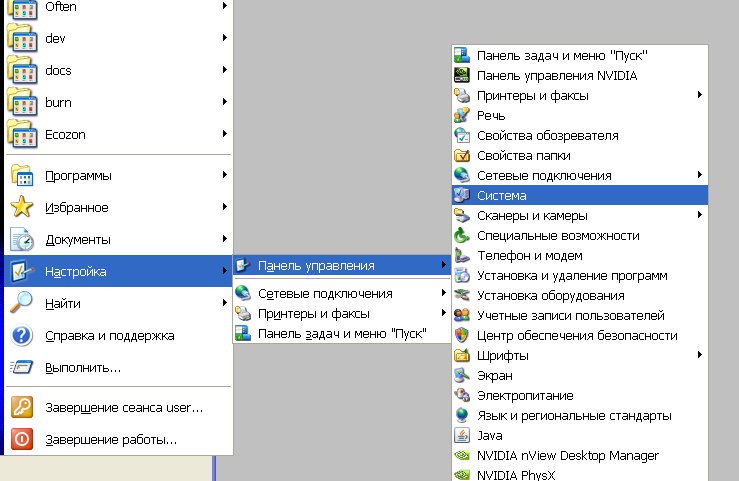
и далее на вкладке «Оборудование» кнопка «Диспетчер устройств»:
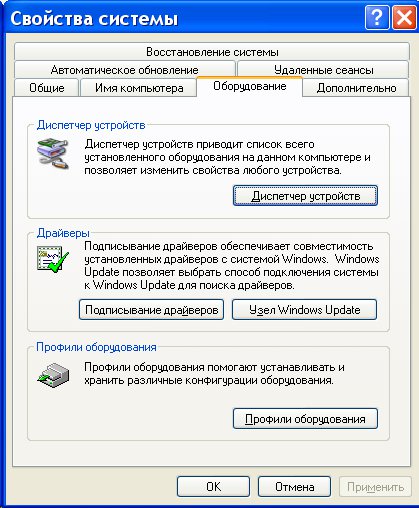
Но есть более короткий путь. Нужно нажать на клавиатуре кнопки Windows+R и в открывшемся окошке вписать «devmgmt.msc» и нажать «ОК»:

В диспетчере устройств нужно найти и раскрыть пункт «Модемы»:
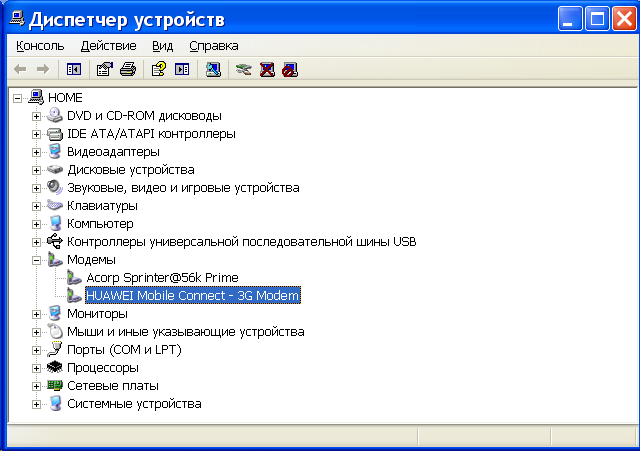
На этой картинке модем Huawei, у вас может быть модем другой фирмы, но это не меняет сути дела.
Проверка настроек IP адресации
- На клавиатуре найдите две клавиши и R , и одновременно нажмите на них.

- Вылезет окошко, где нужно будет прописать команду:

- Вы увидите сетевые подключения вашего компьютера. Найдите МТС, кликните правой кнопкой мыши и перейдите в «Свойства».

- В строке найдите строку с «TCP/IPv4», нажмите один раз, далее выбираем «Свойства». Убедитесь, чтобы IP и DNS получались автоматически.

Что делать, если в МТС модеме «Подключение разорвано»
«Подключение разорвано» – именно таким сообщением сопровождается самая частая ошибка, возникающая у владельцев USB-модемов компании МТС. Как мы уже выяснили ранее, неполадки появляются по целому ряду причин, многие из которых рядовой пользователь попросту не может установить. В этой связи предлагается действовать от простого к сложному, первым делом рассматривая наиболее вероятные факторы.

Удаление сторонних программ
Люди, которые пользуются мобильным интернетом на компьютере, довольно часто меняют операторов в поисках более выгодных предложений и высокой стабильности соединения. Поэтому сообщение «Подключение разорвано» в «МТС Коннект» нередко появляется из-за того, что фирменное приложение MTS вступило в конфликт с ранее установленным на ПК софтом другого оператора. Например, от «МегаФон» или Beeline.
Следовательно, решается проблема удалением лишних программ:
- Откройте «Параметры» через меню «Пуск».
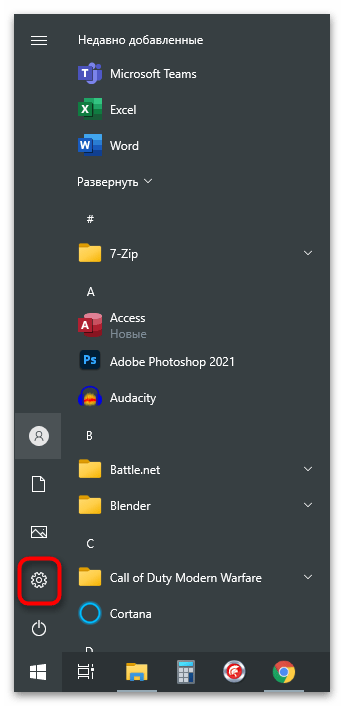
- Перейдите в раздел «Приложения».

- Отыщите в списке утилиты от других операторов.
- Кликните ЛКМ по названию лишней программы и нажмите на кнопку «Удалить».

На заметку. Также конфликт бывает вызван не только софтом от других операторов, но и программами, влияющими на работу интернета. Например, VPN. От таких приложений тоже рекомендуется избавиться до устранения проблем с подключением.
Удаление лишних программ происходит и другими способами. В частности, тот самый пункт меню можно найти в «Панели управления», а некоторые пользователи для осуществления задуманного прибегают к помощи стороннего софта вроде CCleaner или Revo Uninstaller.
Проверка настроек IP адресации
Доступ в интернет бывает ограничен не только из-за конфликта ПО, но и, в том числе, из-за неправильных настроек. В данном случае нас будет интересовать не менеджер «МТС Коннект», а параметры самого компьютера:
- Зажмите клавиши «Win» + «R» для вызова окна «Выполнить».
- Введите запрос «ncpa.cpl» и нажмите на кнопку «ОК».

- Найдите в списке свое сетевое подключение и щелкните по его названию ПКМ.
- Перейдите в «Свойства».

- Во вкладке сеть установите отметку на пункте с IPv4, если ее не было.
- Нажмите на кнопку «Свойства».

- Подтвердите автоматическое определение IP-адреса и DNS-сервера.

Указанные выше настройки сделают так, чтобы провайдер (МТС) самостоятельно определял параметры для выхода в интернет. Но можно пойти иным путем, например, установив альтернативный адрес DNS-сервера от Google. В таком случае доступ к интернету не будет ограничен, зато работа браузера ускорится.
Проверка реестра
Бывает, что модем USB работает не в полной мере из-за ограничений, выставленных в реестре. Их можно снять следующим образом:
- Откройте окно «Выполнить».
- Обработайте запрос «regedit».

- Перейдите в директорию, расположенную по пути «HKEY_LOCAL_MACHINESystemCurrentControlSetServicesRasMan».
- Найдите параметр «RequiredPrivileges» и запустите его настройки двойным кликом ЛКМ.

- Проверьте, что в списке значений присутствует «SeLoadDriverPrivilege».
- При необходимости вручную добавьте недостающее значение.
Далее рекомендуется перезагрузить компьютер, чтобы изменения вступили в силу. Скорее всего, это позволит избежать проблем с подключением.

Настройки модема
Коннектор «Менеджер МТС» часто не видит сеть из-за неправильных настроек. Обычно они устанавливаются автоматически, но будет не лишним проверить их самостоятельно, открыв соответствующее приложение:
- точка доступа – internet.mts.ru;
- номер дозвона – *99#;
- логин – mts;
- пароль – mts.
Убедитесь, что в настройках коннектора выставлены аналогичные значения. При необходимости исправьте их на параметры, указанные выше. После этого не забудьте сохранить новые настройки.
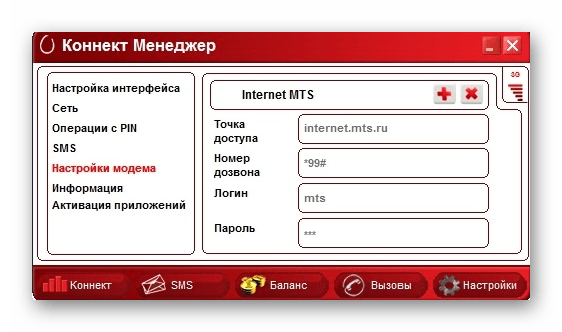
Обновление драйверов
Нередко разрыв соединения связывают с использованием устаревших драйверов оборудования. Это касается как модема МТС, так и ПО самого компьютера:
- Кликните ПКМ по иконке «Пуск».
- Запустите «Диспетчер устройств».

- Проверьте, что все виды оборудования используют актуальную версию драйверов (если ПО нужно обновить, рядом с ним высветится желтый значок с восклицательным знаком).
- Для обновления компонентов щелкните ПКМ по названию устройства и нажмите на кнопку «Обновить драйвер».

В случае с модемом от МТС нужно самостоятельно посетить сайт оператора и через раздел «Поддержка» скачать установочный пакет драйверов. Установка осуществляется при помощи загруженного EXE-файла.
Переустановка модема
Если ни один из советов, представленных в материале, не помог, необходимо действовать по следующей инструкции:
- Отключите модем и удалите официальный софт МТС (иногда может потребоваться принудительное отключение компонента через «Диспетчер устройств»).

- Желательно произвести очистку от мусора средствами программ вроде CCleaner.
- Перезагрузите компьютер.
- Снова подключите модем к ПК и дождитесь завершения установки «Коннект Менеджера».

- Пройдите авторизацию в системе, используя свой номер телефона МТС.
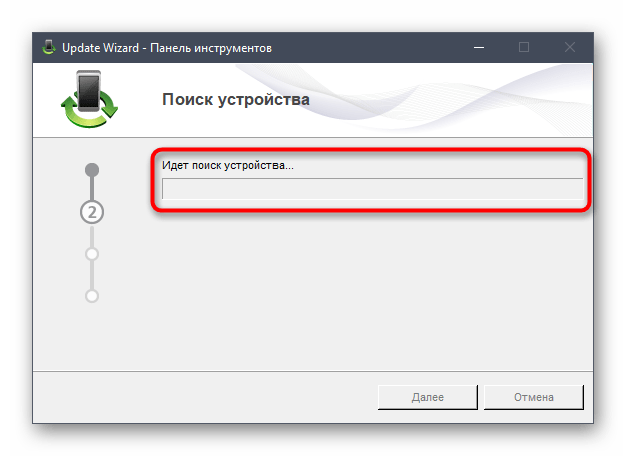
Если и в этом случае решить проблему не получится, единственным выходом из ситуации станет обращение в службу поддержки MTS. Все необходимые контактные данные размещены на официальном сайте компании.
Что делать, если в МТС модеме «Подключение разорвано»
«Соединение прервано»: это сообщение сопровождает наиболее частую ошибку, возникающую у владельцев USB-модемов МТС. Как мы уже выяснили ранее, проблемы возникают по разным причинам, многие из которых обычный пользователь просто не может определить. В связи с этим предлагается действовать от простого к сложному, в первую очередь учитывая наиболее вероятные факторы.

Удаление сторонних программ
Люди, пользующиеся мобильным интернетом на компьютере, часто меняют оператора в поисках лучших предложений и высокой стабильности связи. Поэтому сообщение «Соединение прервано» в «МТС коннект» часто появляется из-за того, что фирменное приложение МТС конфликтует с ранее установленным на ПК ПО другого оператора. Например, от МегаФона или Билайн.
Таким образом, проблема решается удалением ненужных программ:
- Откройте «Настройки» из меню «Пуск».

- Зайдите в раздел «Приложения».

- Поищите в списке утилиты других операторов.
- Щелкните ЛКМ по названию лишней программы и нажмите кнопку «Удалить».

В примечании. Причем конфликт вызывается не только программным обеспечением других операторов, но и программами, влияющими на работу Интернета. Например VPN. Также рекомендуется удалить такие приложения перед устранением проблем с подключением.
Удаление ненужных программ производится другими способами. В частности, тот же пункт меню находится в «Панели управления», и некоторые пользователи используют стороннее программное обеспечение, такое как CCleaner или Revo Uninstaller, для реализации своих планов.
Проверка настроек IP адресации
Доступ в Интернет ограничен не только из-за программных конфликтов, но и из-за неправильных настроек. В этом случае нас будет интересовать не менеджер МТС Коннект, а параметры самого компьютера:
- Удерживайте клавиши Win + R, чтобы открыть окно «Выполнить».
- Введите запрос «ncpa.cpl» и нажмите кнопку «ОК».
+ zhivye-oboi-windows.ru Что делать, если после обновления в Windows 10 перестала работать динамическая блокировка

- Найдите в списке свое сетевое соединение и щелкните его имя с помощью ПКМ.
- Зайдите в Свойства».

- На вкладке «Сеть» установите флажок с IPv4, если его нет.
- Щелкните кнопку «Свойства».

- Подтвердите автоматическое определение IP-адреса и DNS-сервера.

Вышеуказанные настройки позволят провайдеру (МТС) самостоятельно определять параметры выхода в Интернет. Но можно пойти другим путем, например, установив альтернативный адрес DNS-сервера от Google. В этом случае доступ в Интернет не будет ограничен, но скорость работы браузера увеличится.
Проверка реестра
Бывает, что USB-модем не работает полностью из-за ограничений, установленных в реестре. Их можно удалить следующим образом:
- Откройте окно «Выполнить».
- Обработайте запрос “regedit».

- Перейдите в каталог, расположенный по пути «HKEY_LOCAL_MACHINE System CurrentControlSet Services RasMan».
- Найдите параметр «RequiredPrivileges» и запустите его настройку, дважды щелкнув ЛКМ.

- Убедитесь, что «SeLoadDriverPrivilege» находится в списке значений».
- При необходимости добавьте недостающее значение вручную.
После этого рекомендуется перезагрузить компьютер, чтобы изменения вступили в силу. Это, скорее всего, позволит избежать проблем с подключением.

Настройки модема
Коннектор MTS Manager Connector часто не видит сеть из-за неправильных настроек. Обычно они устанавливаются автоматически, но не лишним будет проверить их самостоятельно, открыв соответствующее приложение:
- точка доступа – internet.mts.ru;
- номер удаленного доступа – * 99#;
- доступ – мтс;
- пароль – mt.
Убедитесь, что в настройках коннектора заданы одинаковые значения. При необходимости скорректируйте их до вышеуказанных параметров. После этого не забудьте сохранить новые настройки.

Обновление драйверов
Часто отключение соединения связано с использованием устаревших драйверов оборудования. Это касается как модема МТС, так и ПО на самом компьютере:
- Щелкните правой кнопкой мыши значок «Пуск».
- Запустить диспетчер устройств».

- Убедитесь, что на всех типах оборудования используются последние версии драйверов (если программное обеспечение необходимо обновить, рядом с ним появится желтый восклицательный знак).
- Чтобы обновить компоненты, щелкните правой кнопкой мыши имя устройства и нажмите кнопку «Обновить драйвер».

В случае с модемом МТС нужно самому зайти на сайт оператора и скачать установочный пакет драйверов через раздел «Поддержка». Установка выполняется с помощью загруженного EXE-файла.
Переустановка модема
Если ни один из представленных в материале советов не помог, то нужно действовать по следующей инструкции:
- Отключите модем и удалите официальное ПО МТС (иногда может потребоваться принудительная деактивация компонента через Диспетчер устройств»).

- Рекомендуется убирать отходы с помощью таких программ, как CCleaner.
- Перезагрузите компьютер.
- Снова подключите модем к ПК и дождитесь завершения установки «Connect Manager».

- Пройдите авторизацию в системе по своему номеру МТС.

Если и в этом случае решить проблему не удастся, единственный выход из ситуации – обратиться в службу поддержки МТС. Все необходимые контактные данные размещены на официальном сайте компании.
Источник изображения: it-tehnik.ru
Специалист и эксперт zhivye-oboi-windows.ru — профессиональный консультант, системный администратор.
Опыт работы в этой сфере 7 лет.
Модем не обнаружен, что делать? Featured

Сегодня мы расскажем вам, что делать если компьютер пишет мтс модем не обнаружен, а так же проблемы с модемами других производителей.
Как вы наверно поняли, речь пойдет о 3G модемах мобильных операторов связи (МТС, Мегафон, Йота и другие). Иногда случается так, что после продолжительного использования вдруг компьютер начинает писать модем не обнаружен, вот несколько советов для исправления ситуации, когда компьютер не видит USB модем:
— самое простое, попробовать выключить компьютер, воткнуть модем в другой разъем USB и снова включить компьютер. Если вы используете удлинитель USB, то попробуйте воткнуть модем без него, иногда причина кроется в неисправном кабеле.
— отключите модем от компьютера- удалите программу подключения к интернету (Мегафон интернет, Мтс Коннект и т.д)- перезагрузите компьютер- включите модем и попытайтесь установить программу зановоP.S. как удалить программу можно почитать тут
— если модем переста находитсья после обновления, то можно попробовать выбрать точку восстановления, до этого обновления.• жмем WIN+R • вставляем в окошко rstrui • жмем enter • выбираем точку восстановления, когда по-вашему мнению работал модем• Ждем. Если после восстановления ничего не заработало, можно вернуться обратно используя эти же пункты.









